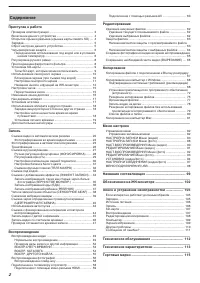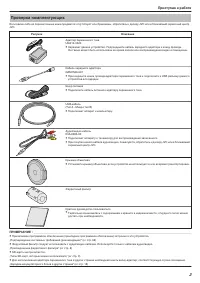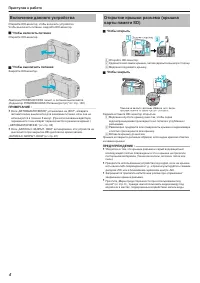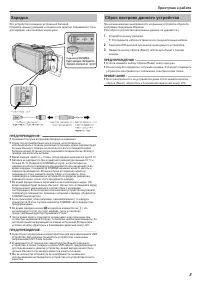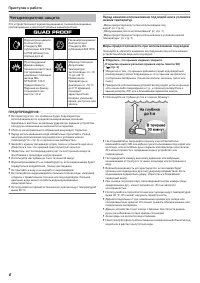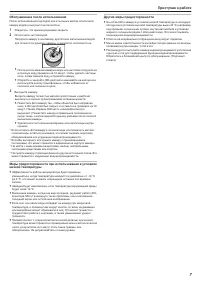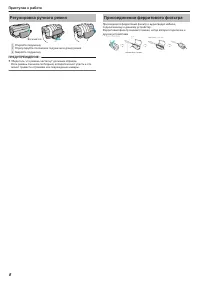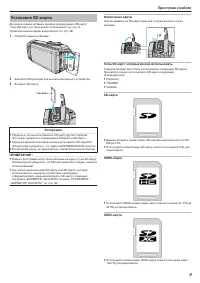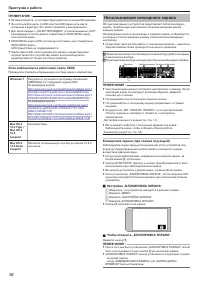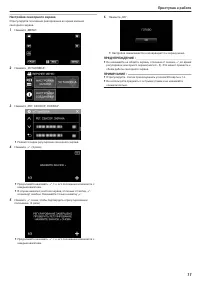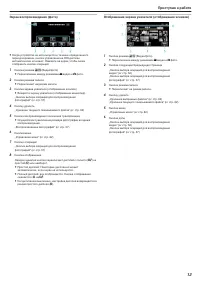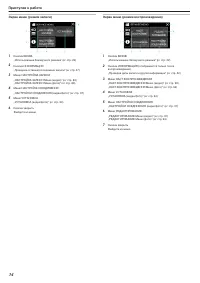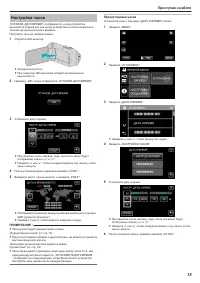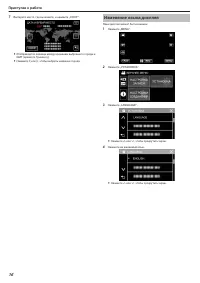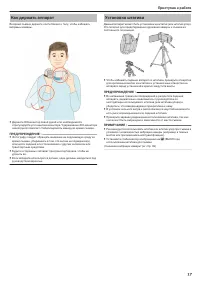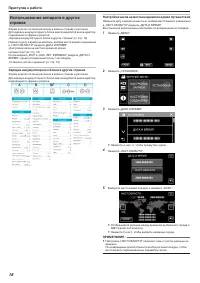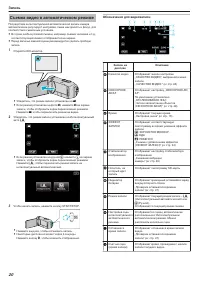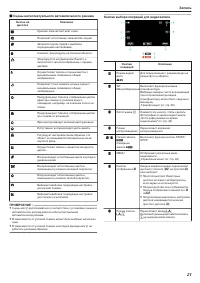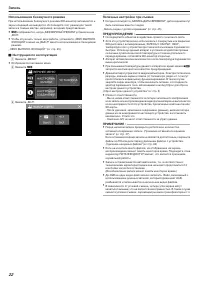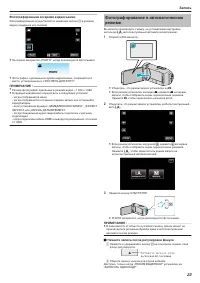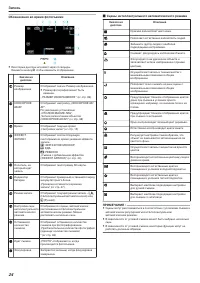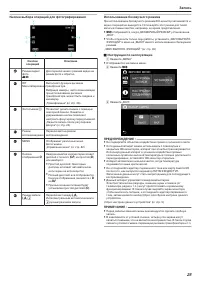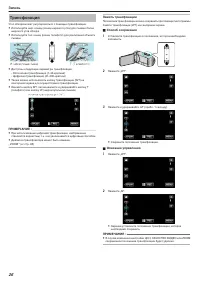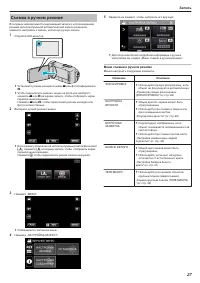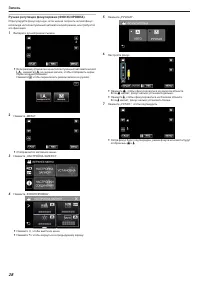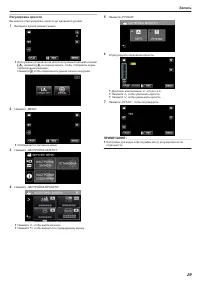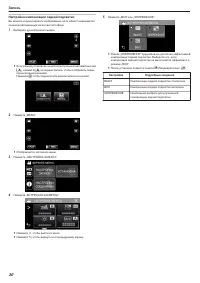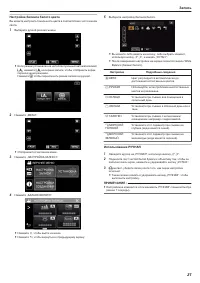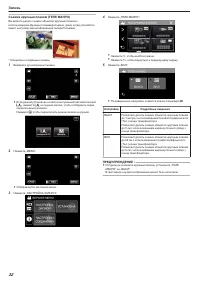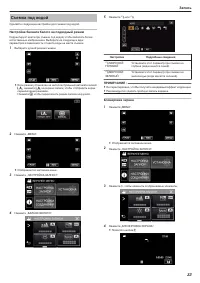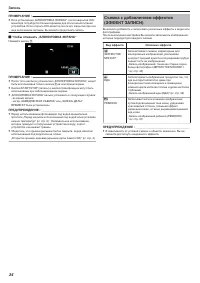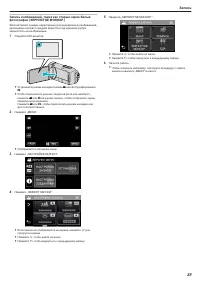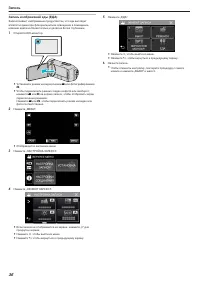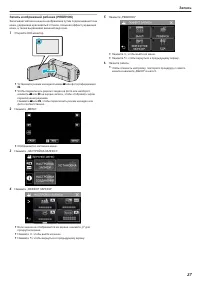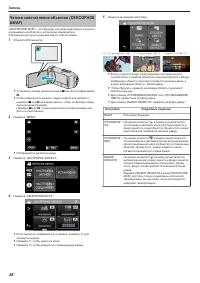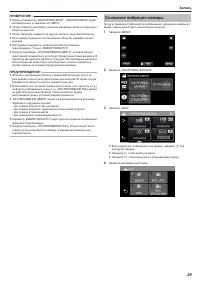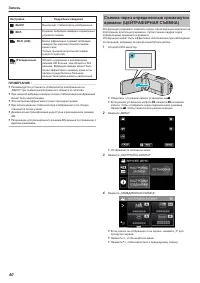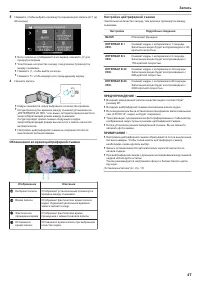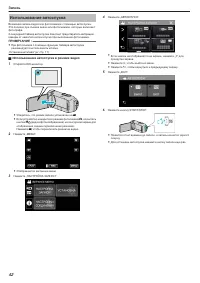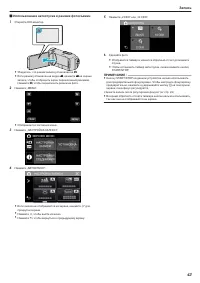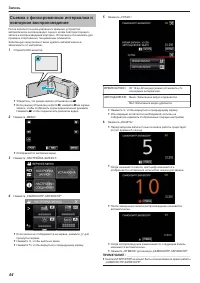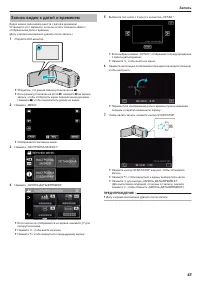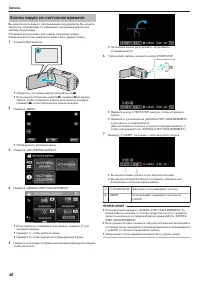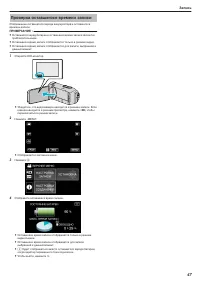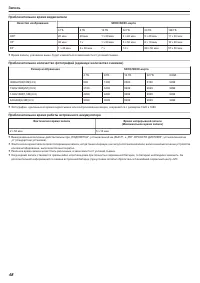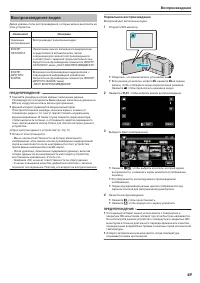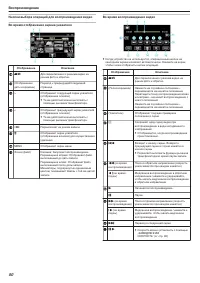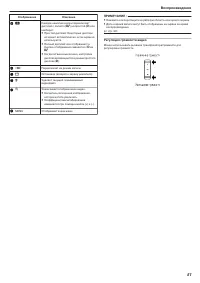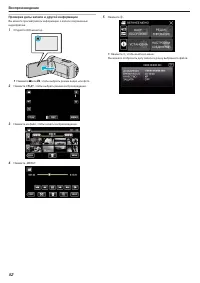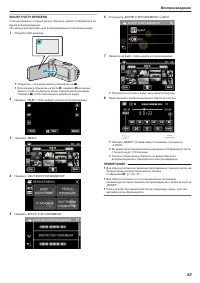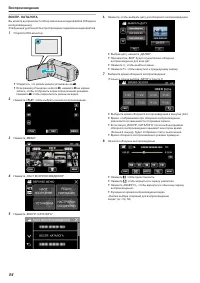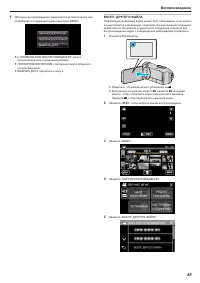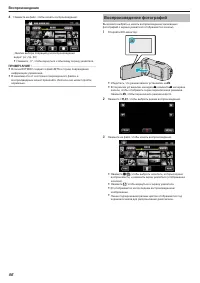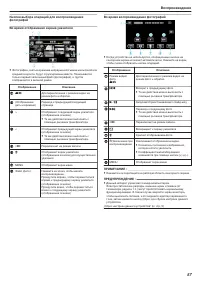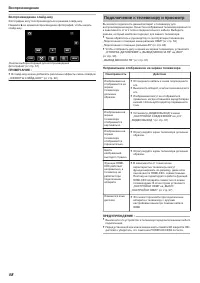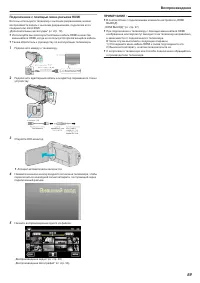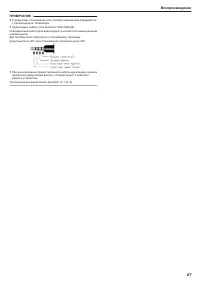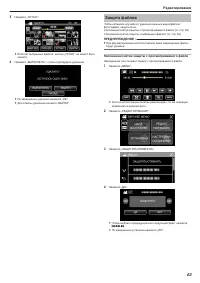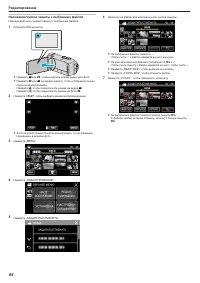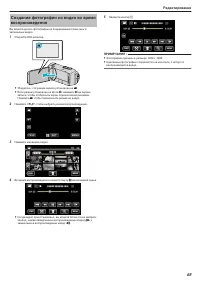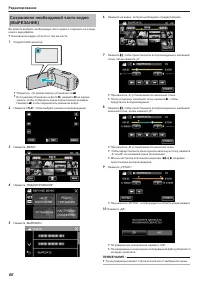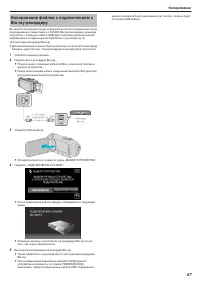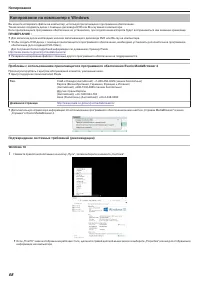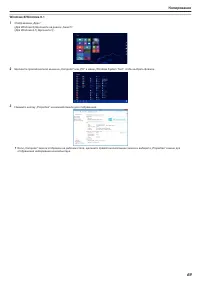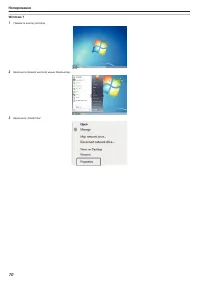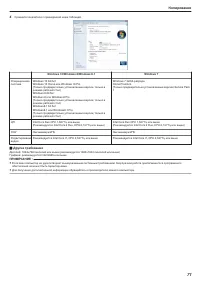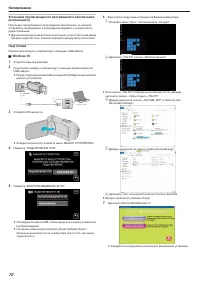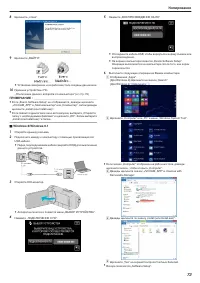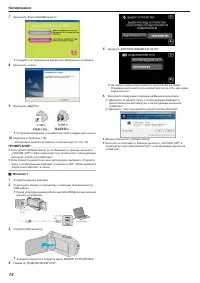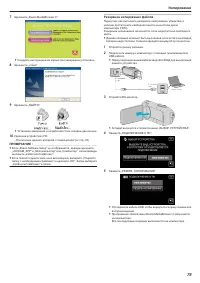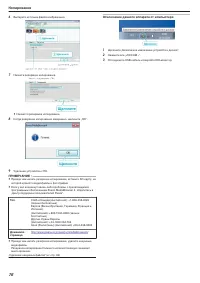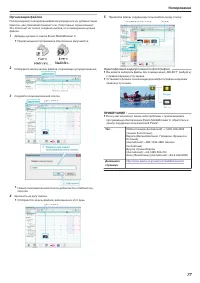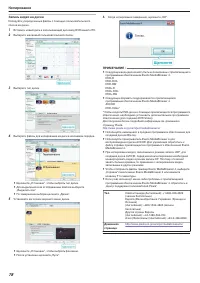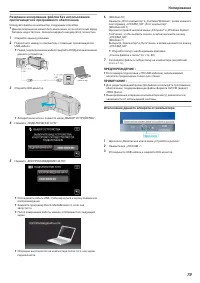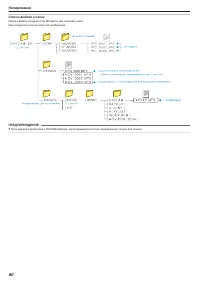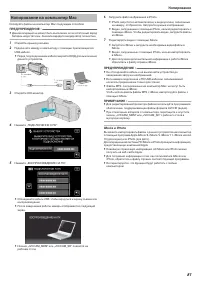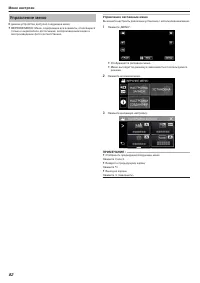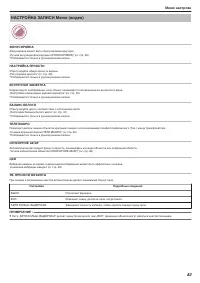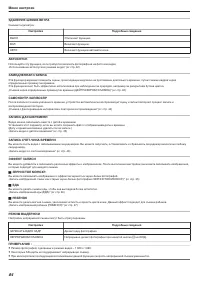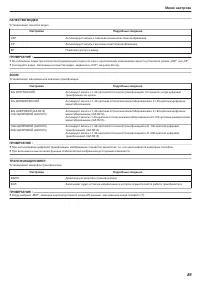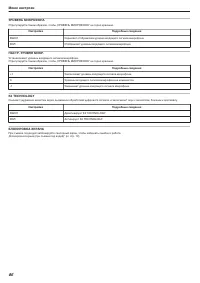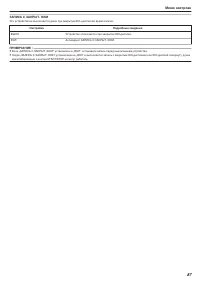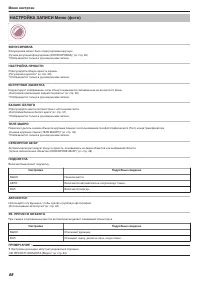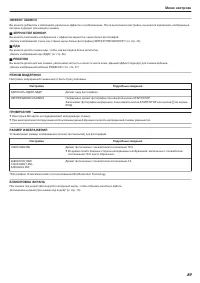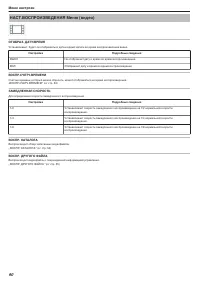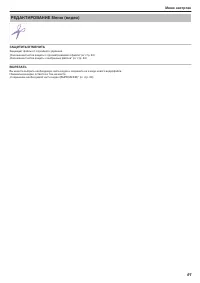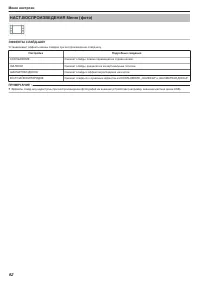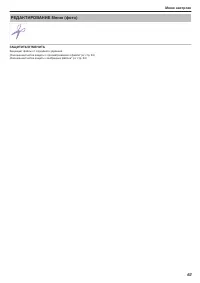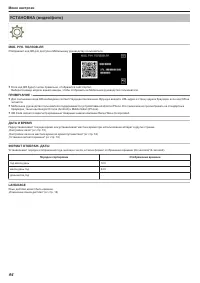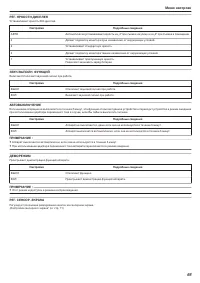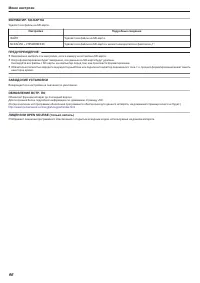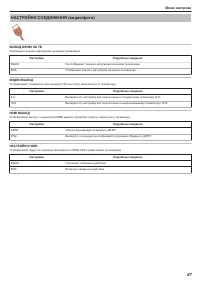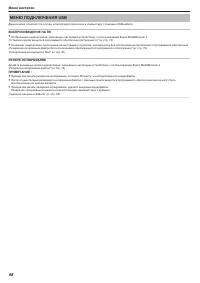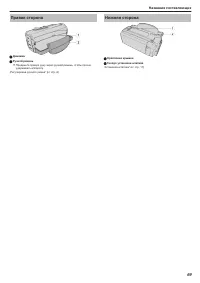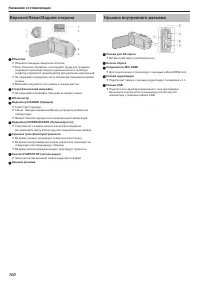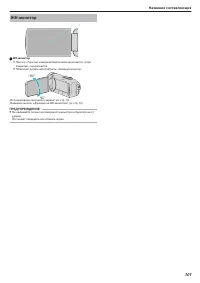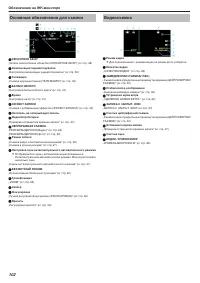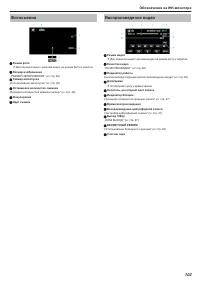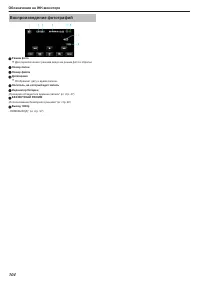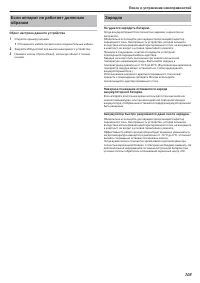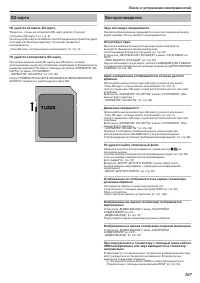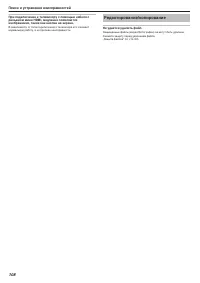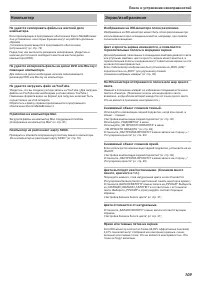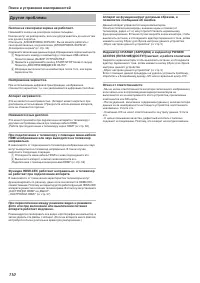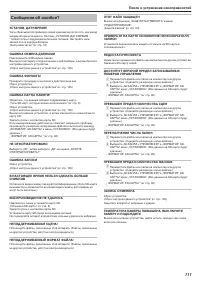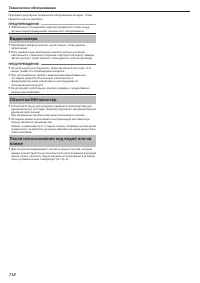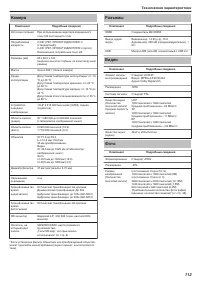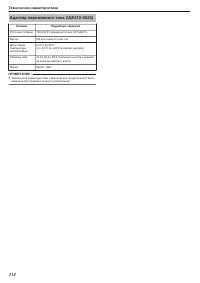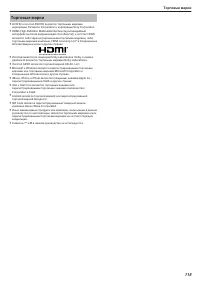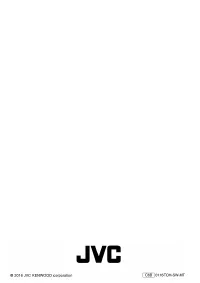Видеокамеры JVC GZ-R415 - инструкция пользователя по применению, эксплуатации и установке на русском языке. Мы надеемся, она поможет вам решить возникшие у вас вопросы при эксплуатации техники.
Если остались вопросы, задайте их в комментариях после инструкции.
"Загружаем инструкцию", означает, что нужно подождать пока файл загрузится и можно будет его читать онлайн. Некоторые инструкции очень большие и время их появления зависит от вашей скорости интернета.
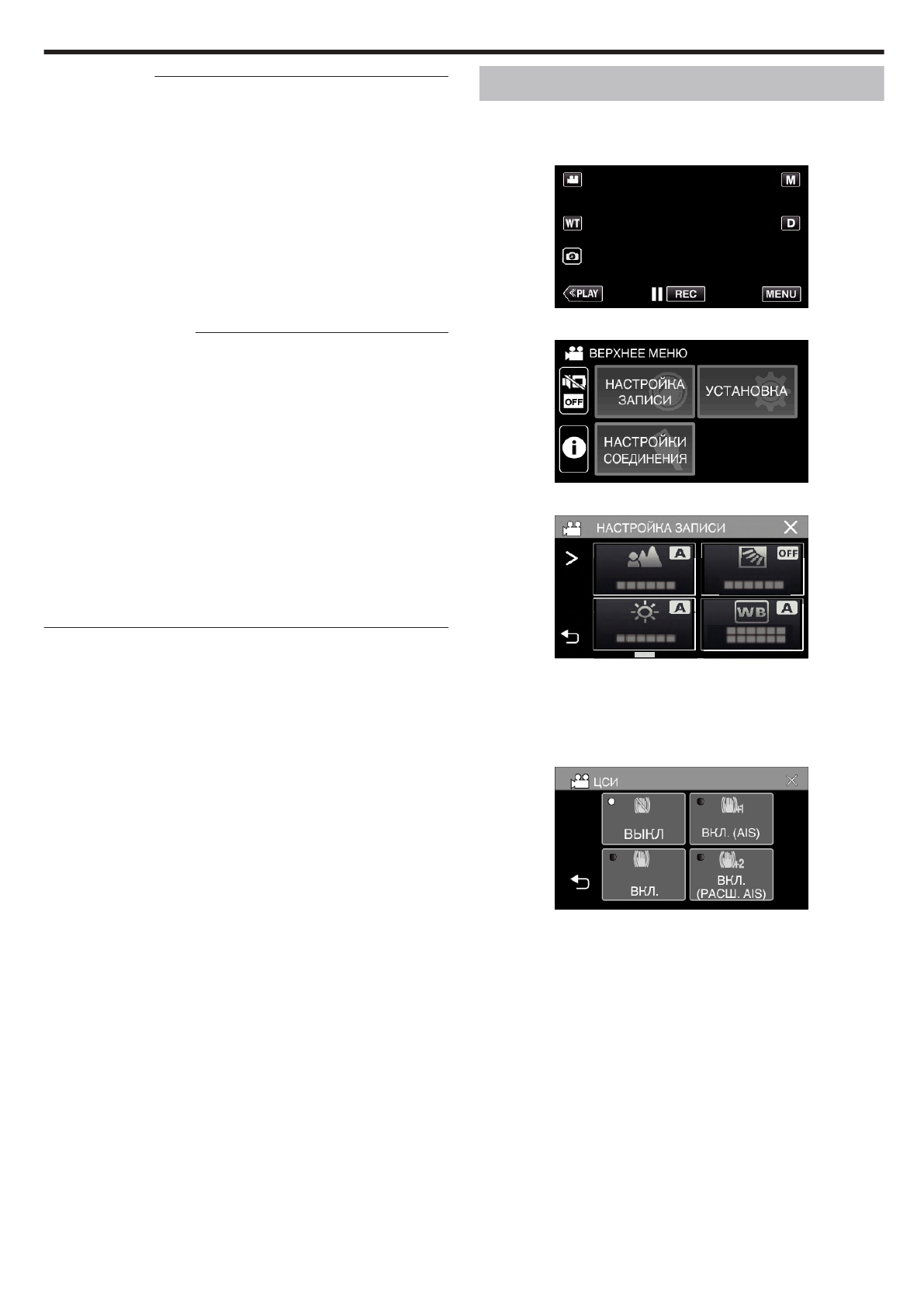
ПРИМЕЧАНИЕ :
0
Когда установлено „СЕНСОРНОЕ AE/AF“, „ФОКУСИРОВКА“ будет
автоматически установлен на „АВТО“.
0
Чтобы отменить настройку, нажмите желаемую область (лицо/цвет/
область) еще раз.
0
Чтобы сбросить, нажмите на другую область (лицо/цвет/область).
0
Если камера прекратит отслеживание объекта, нажмите на него
еще раз.
0
Настройки отменяются, когда выполняется операция
трансфокации. (Только „ВЫБОР ОБЛАСТИ“)
0
Когда установлено „ОТСЛЕЖИВАНИЕ ЦВЕТА“, целевой объект
(цвет) может измениться, если будут обнаружены такие же цвета. В
таком случае нажмите на объект еще раз. Отслеживание целевого
объекта (цвета) может быть возобновлено, если он появится в
центре экрана не позднее определенного времени.
ПРЕДУПРЕЖДЕНИЕ :
0
Объекты, находящиеся близко к краям ЖК-монитора, могут не
реагировать или не быть распознаны при нажатии. В таком случае
переместите объект в центр и нажмите еще раз.
0
В зависимости от условий съемки (расстояние, угол, яркость и т.д.)
и объекта (направление лица и т.д.) „ОТСЛЕЖИВАНИЕ ЛИЦ“ может
не работать должным образом. Также особенно трудно
распознавать лица в условиях задней подсветки.
0
„ОТСЛЕЖИВАНИЕ ЦВЕТА“ может не функционировать должным
образом в следующих случаях:
- при съемке объектов без контраста
- при съемке объектов, движущихся на высокой скорости
- при съемке в темном месте
- при изменениях окружающей яркости
0
Параметр „ВЫБОР ОБЛАСТИ“ недоступен во время использования
цифровой трансфокации.
0
Когда установлено „ОТСЛЕЖИВАНИЕ ЛИЦ“, объект может быть
утерян, если очень быстро повернуть камеру вертикально или
горизонтально.
Снижение вибрации камеры
Когда установлен стабилизатор изображения, дрожание камеры во
время съемки может быть значительно снижено.
1
Нажмите „MENU“.
.
2
Нажмите „НАСТРОЙКА ЗАПИСИ“.
.
3
Нажмите „ОСИ“.
.
0
Если значок не отображается на экране, нажмите „
1
“ для
прокрутки экрана.
0
Нажмите
L
, чтобы выйти из меню.
0
Нажмите
J
, чтобы вернуться к предыдущему экрану.
4
Нажмите желаемую настройку.
.
Запись
39
Содержание
- 3 Проверка комплектующих; Приступая к работе
- 4 Включение данного устройства; Чтобы включить питание; Открытие крышки разъема (крышка; Чтобы открыть
- 6 Четырехкратная защита; Перед началом использования под водой или в условиях
- 10 Если компьютер не распознает карту SDXC; Использование сенсорного экрана; Настройка „БЛОКИРОВКА ЭКРАНА“
- 11 Настройка сенсорного экрана
- 12 Названия кнопок и функций на ЖК-мониторе
- 13 Отображение экрана указателя (отображение эскизов)
- 15 Настройка часов; Переустановка часов
- 16 Изменение языка дисплея
- 18 Зарядка аккумуляторного блока в других странах
- 19 Установка летнего времени; Дополнительные аксессуары
- 20 Съемка видео в автоматическом режиме; Обозначения для видеозаписи; Запись
- 23 Фотографирование во время видеосъемки; Фотографирование в автоматическом; Начните запись после регулировки фокуса
- 25 Кнопки выбора операций для фотографирования; Использование беззвучного режима
- 26 Трансфокация; Память трансфокации
- 27 Съемка в ручном режиме; Меню съемки в ручном режиме
- 28 Ручная регуляция фокусировки (ФОКУСИРОВКА)
- 29 Регулировка яркости
- 30 Настройка компенсации задней подсветки
- 31 Настройка баланса белого цвета; Использование РУЧНАЯ
- 33 Съемка под водой; Настройка баланса белого на подводный режим; Блокировка экрана
- 34 Чтобы отменить „БЛОКИРОВКА ЭКРАНА“; Съемка с добавлением эффектов
- 35 Запись изображений, таких как старые черно-белые
- 38 Четкое запечатление объектов (СЕНСОРНОЕ
- 39 Снижение вибрации камеры
- 40 Съемка через определенные промежутки
- 42 Использование автоспуска; Использование автоспуска в режиме видео
- 43 Использование автоспуска в режиме фотосъемки
- 45 Запись видео с датой и временем
- 46 Запись видео со счетчиком времени
- 47 Проверка оставшегося времени записи
- 48 Приблизительное время видеозаписи; Приблизительное время работы встроенного аккумулятора
- 49 Воспроизведение видео; Нормальное воспроизведение; Воспроизведение
- 50 Во время воспроизведения видео
- 51 Регуляция громкости видео
- 52 Проверка даты записи и другой информации
- 56 Воспроизведение фотографий
- 57 Во время воспроизведения фотографий
- 58 Воспроизведение слайд-шоу; Подключение к телевизору и просмотр; Неправильное отображение на экране телевизора
- 59 Подключение с помощью мини-разъема HDMI
- 62 Удаление ненужных файлов; Удаление текущего показываемого файла; Редактирование
- 63 Защита файлов; Наложение/снятие защиты с просматриваемого файла
- 64 Наложение/снятие защиты с выбранных файлов
- 66 Сохранение необходимой части видео
- 67 Копирование файлов с подключением к; Копирование
- 68 Копирование на компьютер с Windows; Подтверждение системных требований (рекомендации)
- 71 Другие требования
- 75 Резервное копирование файлов
- 76 Отключение данного аппарата от компьютера
- 77 Организация файлов; Идентификация видеоролика или фотографии
- 78 Запись видео на диски
- 80 Список файлов и папок
- 81 Копирование на компьютер Mac; iMovie и iPhoto
- 82 Управление меню; Управление заглавным меню; Меню настроек
- 90 ЗАМЕДЛЕННАЯ СКОРОСТЬ
- 91 ВЫРЕЗАТЬ
- 94 ДАТА И ВРЕМЯ; LANGUAGE
- 96 ЗАВОДСКИЕ УСТАНОВКИ
- 98 МЕНЮ ПОДКЛЮЧЕНИЯ USB; ВОСПРОИЗВЕДЕНИЕ НА ПК
- 99 Правая сторона; Нижняя сторона; Названия составляющих
- 100 Крышка внутреннего разъема
- 102 Обозначения на ЖК-мониторе
- 105 Сброс настроек данного устройства; Зарядка; Не удается зарядить батарею.; Поиск и устранение неисправностей
- 108 Редактирование/копирование; Не удается удалить файл.
- 109 Компьютер
- 110 Другие проблемы
- 112 Техническое обслуживание
- 113 Технические характеристики
- 115 Торговые марки